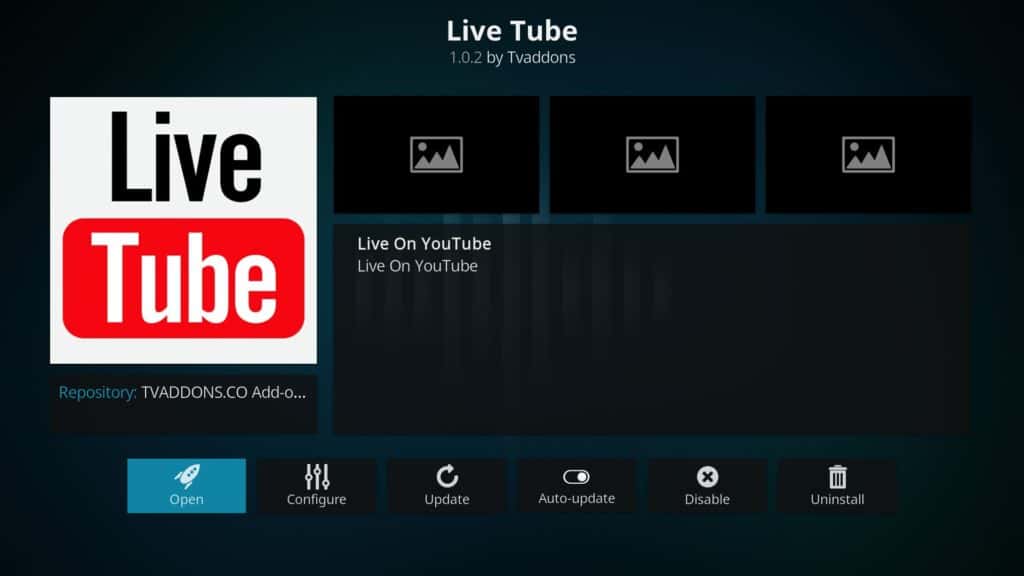
L’addon ufficiale di YouTube ti consente di visualizzare streaming live ma, a meno che tu non sappia cosa cercare, può essere difficile trovare qualcosa di specifico. Il componente aggiuntivo Live Tube mostra solo i video attualmente in diretta su YouTube e li suddivide per genere per rendere la navigazione il più semplice possibile.
Che cos’è Kodi
Kodi è un pacchetto software gratuito per media center che è diventato molto popolare grazie al suo alto livello di personalizzazione. Kodi può essere installato su quasi tutti i dispositivi più diffusi, inclusi Amazon Fire Sticks, tablet Android e Apple TV. Questa portabilità lo rende eccellente per l’installazione di sistemi home theater avanzati con un budget ridotto. Inoltre, Kodi conserva gran parte delle sue funzionalità su piattaforme mobili. Ciò significa che ottieni un’esperienza coerente indipendentemente dal dispositivo che stai utilizzando.
Kodi non include alcun contenuto a sé stante. Esistono due metodi per trovare file multimediali. Il primo è importare file video o audio dalla memoria locale del dispositivo. Funziona bene sui computer desktop perché generalmente dispongono di grandi quantità di spazio di archiviazione. Per i dispositivi mobili, tuttavia, i file video possono consumare rapidamente tutto lo spazio libero. La seconda opzione è installare plug-in chiamati addon che scaricano collegamenti a contenuti ospitati online. Questi occupano molto meno spazio sul dispositivo stesso ma richiedono una connessione Internet per l’uso.
Avvertenza: Kodi deve essere utilizzato solo per i contenuti a cui hai il diritto legale di accesso. Né la Fondazione Kodi né Comparitech sostengono l’uso di Kodi per la pirateria.
Importante: utilizzare sempre una VPN con Kodi
Alcune persone si connettono a reti private virtuali (VPN) per nascondere lo streaming non autorizzato dal proprio provider di servizi Internet (ISP). Nonostante ciò, le VPN presentano molti vantaggi che possono trarre grandi vantaggi anche da quelli che provengono solo da fonti ufficiali.
Poiché una VPN crittografa il tuo traffico Internet, non può essere letta da nessun osservatore esterno. Questo impedisce la maggior parte degli attacchi Man-in-the-Middle (MitM) e impedisce al tuo ISP di vendere le tue abitudini di navigazione a terzi. Poiché il tuo ISP non può dire cosa stai facendo, non può usare le tue attività per giustificare la limitazione della velocità della tua rete.
Tuttavia, non tutte le VPN sono uguali. In passato, alcune VPN sono state scoperte infettando i dispositivi dei loro utenti con malware, vendendo la larghezza di banda degli utenti e creando botnet. Inoltre, è possibile che la VPN scelta rallenti semplicemente la rete fino a renderla quasi inutilizzabile per lo streaming.
Consigliamo IPVanish. Fornisce connessioni veloci e stabili ai server di tutto il mondo e li mantiene da soli per una risoluzione più rapida dei problemi. IPVanish è una delle VPN più semplici da installare su più piattaforme perché ha app dedicate per dispositivi Android, iOS e Amazon Fire TV.
STREAM SAFELY ON KODI: IPVanish è leggero, veloce e sicuro, il che significa che è l’ideale per Kodi.
Cos’è l’addon Kodi di Live Tube?
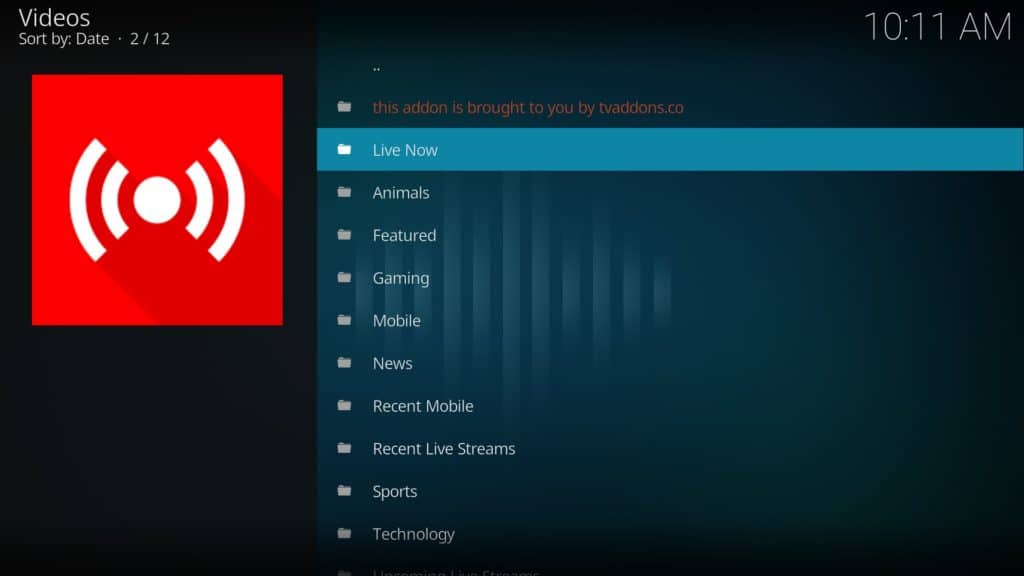
L’addon Kodi di Live Tube semplifica la ricerca e la visione di contenuti YouTube in streaming live. Il suo principale vantaggio rispetto all’addon ufficiale di YouTube è che mostra anche streaming live passati e futuri. Non tutti i video live attualmente disponibili sono disponibili: l’addon Live Tube estrae solo i flussi dal canale YouTube Live. Ciò garantisce che gli stream con contenuti senza licenza non vengano visualizzati nell’addon di Live Tube.
Live Tube è molto semplice da usare. Ha solo due opzioni configurabili; uno cambia il numero di risultati per pagina mentre l’altro consente di impostare la percentuale minima prima che un video possa essere contrassegnato come guardato.
La struttura del menu è chiara e concisa. Gli utenti possono scegliere di visualizzare una selezione di flussi attualmente in onda o selezionare una delle nove categorie per perfezionare ulteriormente questi risultati. Purtroppo non c’è modo di cercare qualcosa di specifico. Data la propensione degli streamer a utilizzare caratteri non inglesi nei loro titoli video, questa funzione potrebbe non essere particolarmente utile. Puoi utilizzare la funzione di ricerca integrata di Kodi facendo clic su icona ingranaggio in basso a sinistra e selezionando Ricerca. Questo dovrà essere fatto su ogni pagina di risultati, comunque.
Come installare il componente aggiuntivo Live Tube
Il componente aggiuntivo Live Tube è disponibile dal repository TVAddons. Prima di iniziare, dovrai abilitare l’installazione da fonti sconosciute. Per fare ciò, attenersi alla seguente procedura:
- Clicca il icona ingranaggio in alto a sinistra della pagina principale di Kodi.
- Quindi, fai clic su Impostazioni di sistema ed evidenziare il Scheda componenti aggiuntivi sulla sinistra.
- Passa all’elenco a destra e fai clic su Fonti sconosciute opzione. Ti verrà chiesto di confermare la modifica, quindi fai clic su sì.
- Torna alla schermata precedente. Questa volta, scegli il File manager opzione.
- Vedrai un elenco di tutte le fonti che hai aggiunto. Scorri fino alla fine dell’elenco e fai clic Aggiungi fonte.
- Nella casella dell’indirizzo, immettere quanto segue senza virgolette “http://fusion.tvaddons.co”.
- Assegna un nome alla fonte e fai clic su Pulsante ok.
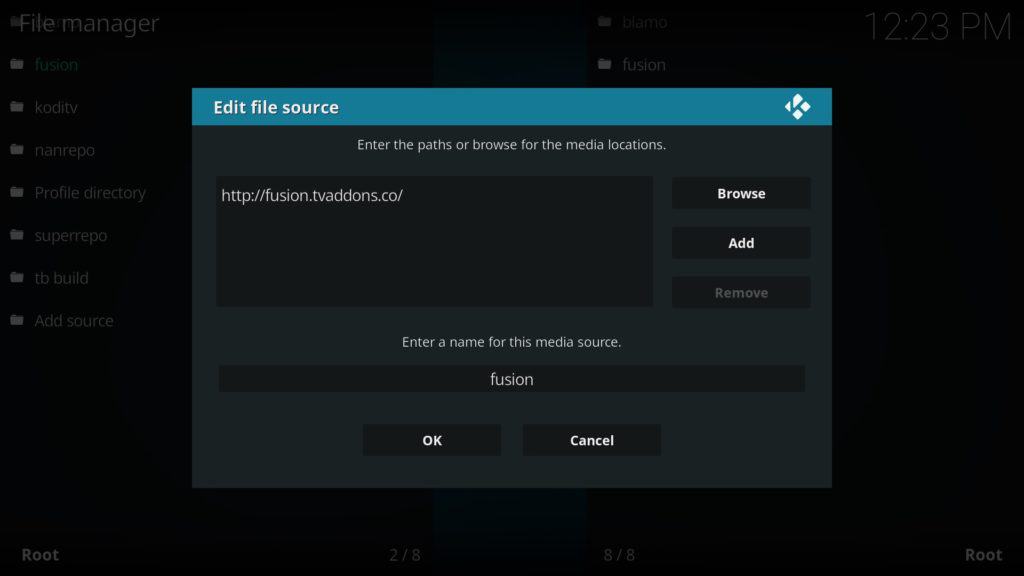
Ora possiamo installare l’addon stesso:
- Ritorna alla pagina principale di Kodi e fai clic su Scheda componenti aggiuntivi.
- Clicca il icona casella in alto a sinistra e seleziona Installa da file zip nella pagina seguente.
- Trova la fonte che hai appena aggiunto e scegli Kodi-repos, poi inglese, poi repository.xbmchub-3.0.0.zip.
- Kodi installerà quindi il repository TVAddons.
- Se tutto viene installato correttamente, vedrai un popup in alto a destra e tornerai alla schermata del browser del componente aggiuntivo. Questa volta, scegli Installa dal repository.
- Vedrai il repository Addons TVADDONS.CO. Inseriscilo e scegli Componenti aggiuntivi video.
- Quando trovi il componente aggiuntivo Live Tube, selezionalo e fai clic su Pulsante Installa nella pagina successiva.
Noterai che questo componente aggiuntivo installa anche il componente aggiuntivo ufficiale di YouTube. In generale, mettiamo in guardia contro i componenti aggiuntivi che richiedono altri componenti aggiuntivi per funzionare ma poiché il componente aggiuntivo YouTube è nel repository ufficiale di Kodi, il rischio è molto basso. La prima volta che provi a guardare qualcosa con il componente aggiuntivo Live Tube, ti verrà chiesto se desideri configurarlo. Ciò ti consente di cambiare la lingua e la regione preferite, dopodiché puoi guardare video in diretta a tuo piacimento.
Conclusione
L’addon Kodi di Live Tube fornisce un modo più semplice per guardare video di YouTube live. Kodi ha molto di più da offrire oltre a YouTube, tuttavia. Possiamo aiutarti a trovare i migliori componenti aggiuntivi per guardare film e sport (incluso Super Bowl LII).
Hai problemi a far funzionare Kodi? Potresti essere interessato alle nostre guide per risolvere i problemi più comuni di Kodi, aggiornare Kodi su Amazon Fire Stick o ridurre la quantità di buffering di Kodi.
i mostrati e laltro consente di filtrare i risultati per genere. Inoltre, laddon è costantemente aggiornato per garantire che gli stream disponibili siano sempre aggiornati.
Come installare il componente aggiuntivo Live Tube
Per installare laddon Live Tube su Kodi, segui questi semplici passaggi:
1. Apri Kodi e vai su Impostazioni (licona dellingranaggio in alto a sinistra)
2. Seleziona Gestore file e poi Aggiungi sorgente
3. Inserisci lURL del repository di Live Tube (https://archive.org/download/plugin.video.livetube) e dai un nome alla sorgente
4. Torna alla schermata principale di Kodi e seleziona Add-on
5. Seleziona Installa da file zip e seleziona la sorgente appena creata
6. Seleziona il file zip del repository di Live Tube e attendi che linstallazione sia completata
7. Torna alla schermata principale di Kodi e seleziona Add-on
8. Seleziona Installa da repository e seleziona il repository di Live Tube
9. Seleziona Video add-on e poi Live Tube
10. Fai clic su Installa e attendi che linstallazione sia completata
Conclusione
Laddon Kodi di Live Tube è unottima opzione per chi vuole guardare streaming live su YouTube in modo semplice e veloce. Grazie alla sua interfaccia intuitiva e alla costante aggiornamento dei contenuti, Live Tube è unaggiunta preziosa per qualsiasi sistema home theater basato su Kodi. Ricorda sempre di utilizzare una VPN affidabile come IPVanish per proteggere la tua privacy e garantire una connessione veloce e stabile.